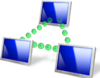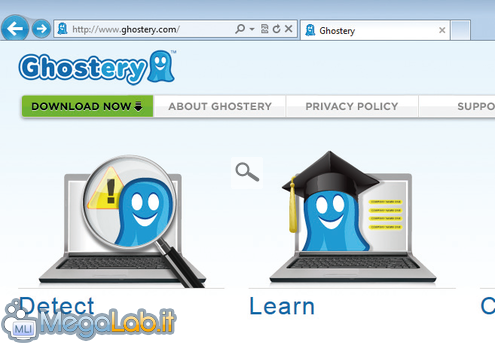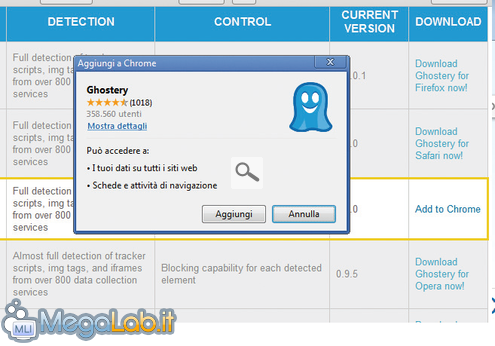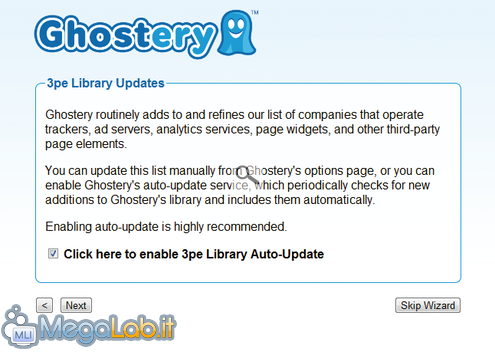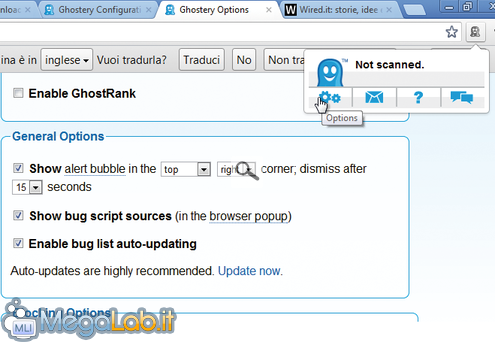Canali
Ultime news

Ultimi articoli
 Le ultime dal Forum |

Correlati
Il dibattito è aperto: partecipa anche tu!
 Questo contenuto ha ricevuto un numero significativo di commenti. Una volta conclusa la lettura, assicurati di condividere con tutti anche le tue impressioni! La funzionalità è accessibile subito in coda, ai piedi dell'ultima pagina. Questo contenuto ha ricevuto un numero significativo di commenti. Una volta conclusa la lettura, assicurati di condividere con tutti anche le tue impressioni! La funzionalità è accessibile subito in coda, ai piedi dell'ultima pagina.
Il pezzo che stai leggendo è stato pubblicato oltre un anno fa.
 La trattazione seguente è piuttosto datata. Sebbene questo non implichi automaticamente che quanto descritto abbia perso di validità, non è da escludere che la situazione si sia evoluta nel frattempo. Raccomandiamo quantomeno di proseguire la lettura contestualizzando il tutto nel periodo in cui è stato proposto. La trattazione seguente è piuttosto datata. Sebbene questo non implichi automaticamente che quanto descritto abbia perso di validità, non è da escludere che la situazione si sia evoluta nel frattempo. Raccomandiamo quantomeno di proseguire la lettura contestualizzando il tutto nel periodo in cui è stato proposto.
Quando navighiamo su Internet, qualunque sia il sito visitato, siamo costantemente monitorati da aziende che hanno il compito di raccogliere i nostri dati personali. Mentre molte di queste hanno scopi del tutto innocenti, altre lo fanno esclusivamente per poi rivenderli al miglior offerente. Difendersi da questa pratica è pressoché impossibile, anche perché gli elementi che tracciano la navigazione sono difficilmente individuabili se non ricorrendo ad appositi strumenti. Disponibile sotto forma di plug-in per i browser Web più diffusi, Ghostery è un tool che, oltre a individuare facilmente quali aziende spiano i dati della nostra sessione di navigazione, fornisce anche dettagliate informazioni sul loro operato, dandoci così la possibilità di bloccarne il tracciamento. Ecco come installare la versione per Chrome. Avviamo Chrome, colleghiamoci all'indirizzo www.ghostery.com e clicchiamo sul pulsante Download Now. La pagina mostrerà l'elenco dei browser supportati evidenziando quello che stiamo utilizzando. Nel nostro caso, clicchiamo Download Ghostery for Google Chrome now!. Qualunque sia il browser su cui installeremo Ghostery, la procedura d'installazione del plug-in è essenzialmente identica. In pratica, si tratta di cliccare su Installa, Aggiungi (come nel caso di Google Chrome) o Accetta, confermando l'operazione quando richiesto. Terminata l'installazione (se si tratta di Firefox occorre riavviare il browser), saremo invitati a procedere con la configurazione del plug-in. Clicchiamo Get Started, proseguiamo cliccando due volte su Next e spuntiamo la casella Click here to enable 3pe Library Auto-Update. Clicchiamo ancora Next, attiviamo l'opzione Click here to enable Blocking e terminiamo con Finish. Qualora volessimo modificare la configurazione del plug-in, le opzioni di Ghostery si raggiungono cliccando sul pulsante Options presente di fianco alla barra degli indirizzi. Da questo momento Ghostery è operativo, rivelando la sua presenza non appena nel browser verrà caricata una pagina Web. Le notifiche che appaiono in alto a destra ci indicheranno quanti e quali sono gli elementi impiegati nella pagina per tracciare la navigazione. Cliccando sul pulsante di Ghostery e scegliendo More Info visualizzeremo le informazioni estese sull'azienda che raccoglie i dati. Cliccando Edit Blocking Options e spuntando le varie opzioni disponibili, impediremo alle aziende di raccogliere i nostri dati personali. Segnala ad un amico |
- Unisciti a noi
- | Condizioni d'uso
- | Informativa privacy
- | La Redazione
- | Info
- | Pressroom
- | Contattaci
© Copyright 2025 BlazeMedia srl - P. IVA 14742231005
- Gen. pagina: 0.19 sec.
- | Utenti conn.: 90
- | Revisione 2.0.1
- | Numero query: 38
- | Tempo totale query: 0